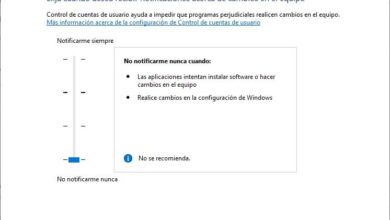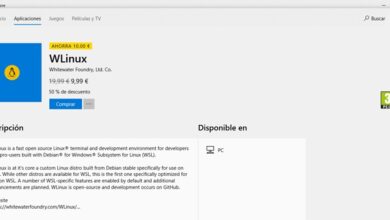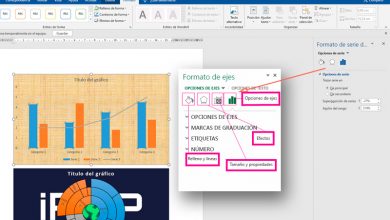Comment récupérer un système Windows 10 corrompu à partir d’un point de restauration automatique
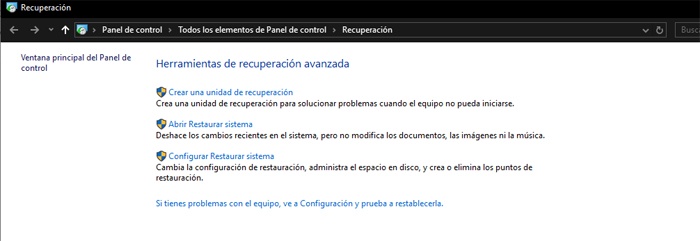
Au cours des dernières années, nous avons rencontré des situations quelque peu délicates dans lesquelles, pour une raison quelconque, notre ordinateur Windows a subi des dommages à certaines de ses principales fonctionnalités et nous ne pouvons pas le réparer, ce qui peut sûrement être un dur revers.
Il s’agit d’un événement qui peut survenir lors de l’ installation d’ une application d’origine douteuse ou incompatible avec une section du système d’exploitation , ou en touchant le système d’enregistrement de manière inappropriée. Les raisons pour lesquelles nous pouvons endommager Windows par inadvertance sont innombrables, en même temps que les fonctions qui peuvent être affectées sont également nombreuses. Depuis le bureau qui disparaît, jusqu’à ce que vous ne puissiez pas accéder à l’application de configuration ou que l’ ordinateur ne démarre tout simplement pas comme il se doit.
Si nécessaire, il vaut mieux ne pas se laisser emporter par le désespoir ou commencer à penser à formater tout le système , c’est la dernière solution dans le cas où le reste ne fonctionnerait pas. C’est pourquoi, dans ces lignes, nous allons montrer un processus par lequel nous pouvons récupérer un ordinateur avec Windows endommagé dans certaines de ses fonctions de base , ce qui rend l’expérience avec le système invalide. Par conséquent, ce que nous allons faire est de récupérer ce système d’exploitation via un point de restauration précédent.
À ce stade, nous devons garder à l’esprit que bien que nous n’ayons jamais créé nous-mêmes un point de restauration à la main, par défaut, le système lui-même les crée automatiquement et périodiquement.
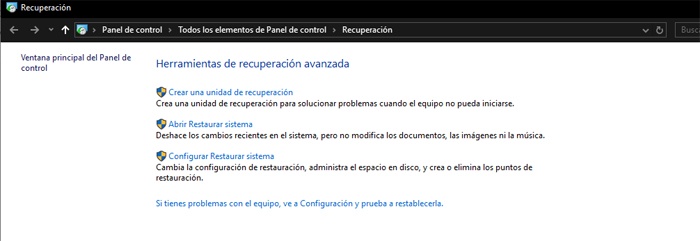
Par conséquent, la première chose que nous allons faire pour accéder rapidement et directement à cette fonctionnalité qui se trouvait dans le panneau de configuration de Windows, est d’écrire la commande «Récupération» dans la barre de recherche de Windows ou dans le menu Démarrer .
Récupérez Windows 10 si le système est endommagé
Ainsi, dans la nouvelle fenêtre qui apparaît, nous trouvons trois options liées à la récupération de Windows , donc dans ce cas nous allons opter pour «Open system restore».
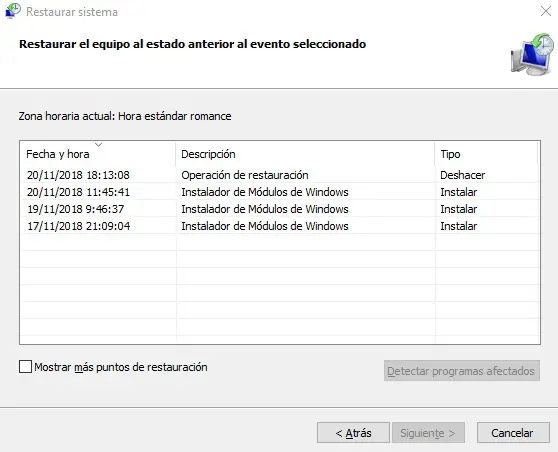
Ensuite, nous allons trouver le dernier point de restauration que Windows 10 a créé automatiquement, bien que nous puissions toujours choisir d’utiliser un précédent parmi ceux stockés en cliquant sur «Choisir un autre point de restauration», où nous sélectionnons le moment où l’ équipement était fonctionner correctement.
C’est à ce moment que le processus de récupération en tant que tel commencera , ce qui, comme prévu, est loin d’être immédiat, bien qu’il soit automatisé , nous pouvons donc laisser Windows 10 sans surveillance pendant cette période.
Dire que, toujours en fonction de l’équipement et de ses ressources et des informations qu’il contient , c’est un processus de récupération qui peut prendre entre une demi-heure et une heure, parfois même plus longtemps, mais sûrement, si ça marche, ce sera du temps bien dépensé.